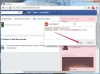Pinterest on loodud selleks, et anda inspiratsiooni teie järgmiseks loominguliseks projektiks, eriliseks sündmuseks või lihtsalt teie eluks üldiselt. Ja teiste inimeste postitusi (nn Pins) sirvides on üsna lihtne eksida. Aga mis siis, kui samal ajal kasutades Pinteresti, kas soovite jagamiseks luua oma Pin-d? Sa saad. Ja seda on üsna lihtne teha, olenemata sellest, kas kasutate arvutit või mobiilseadet.
Sisu
- Kuidas Pinteresti postitada: PIN-koodi loomine töölauaveebis
- Kuidas Pinteresti postitada: PIN-koodi loomine mobiilirakenduse kaudu
- Kuidas Pinteresti postitada: ideenõela loomine töölauaveebis
- Kuidas Pinteresti postitada: ideenõela loomine mobiilirakenduse kaudu
Selles juhendis näitame teile, kuidas luua kahte tüüpi Pinteresti postitusi: nööpnõelad või ideenõelad. Pins on üldiselt pildipostitused, mis võivad sisaldada linke välisele veebisaidile, ja Idee Pins on tavaliselt mitme pildi või videoklipi slaidiseansid. Näitame teile, kuidas mõlemat luua, koos juhistega töölaua veebisaidi ja Pinteresti mobiilirakenduse kaudu.
Soovitatavad videod
Lihtne
5 minutit
Pinteresti konto
Arvuti või mobiilseade
Veebibrauser või Pinteresti mobiilirakendus
Kuidas Pinteresti postitada: PIN-koodi loomine töölauaveebis
Kui eelistate luua PIN-koode Pinteresti töölaua veebisaidi kaudu, saate seda teha. Selleks kasutage lihtsalt allolevaid samme.
Samm 1: Avage oma veebibrauser ja minge aadressile Pinterest.com. Seejärel logige oma kontole sisse, kui te pole seda veel teinud.
2. samm: Valige vasakus ülanurgas Loo rippmenüü valik. Valige kuvatavast menüüst Loo Pin.

Seotud
- Kuidas oma Instagrami kontot desaktiveerida (või kustutada)
- Kuidas blokeerida inimesi Snapchatis
- Mida lukk Snapchatis tähendab?
3. samm: Nüüd peaksite vaatama Pin-builderi ekraani. Sellel ekraanil saate pilti lohistada või üles laadida vasakpoolsesse halli kasti.
Saate ka valida Salvesta saidilt et valida foto veebisaidilt, mille jaoks PIN-koodi loote. (See loob automaatselt PIN-koodi, mis sisaldab linki veebisaidile.) Seejärel lisate oma PIN-koodile pealkirja ja alternatiivteksti, vali Pin builderi paremas ülanurgas olevast rippmenüüst Pinteresti tahvel, millele see kinnitada, kirjuta selle kirjeldus a Rääkige kõigile, millest teie PIN-kood on välja ja seejärel valige Salvesta.
Kui te ei salvesta saidilt, peate ülalkirjeldatud viisil üles laadima pildi, lisama oma PIN-koodile pealkirja, lisama lingi märgitud väljale Lisage sihtkoha link, lisage oma pildile alternatiivtekst, kirjutage PIN-koodi kirjeldus Rääkige kõigile, millest teie PIN-kood on välja ja seejärel valige Pin builderi paremas ülanurgas asuvast rippmenüüst Pinteresti tahvel, kuhu soovite oma PIN-koodi postitada. Seejärel vali Salvesta.
Ja see ongi kõik!
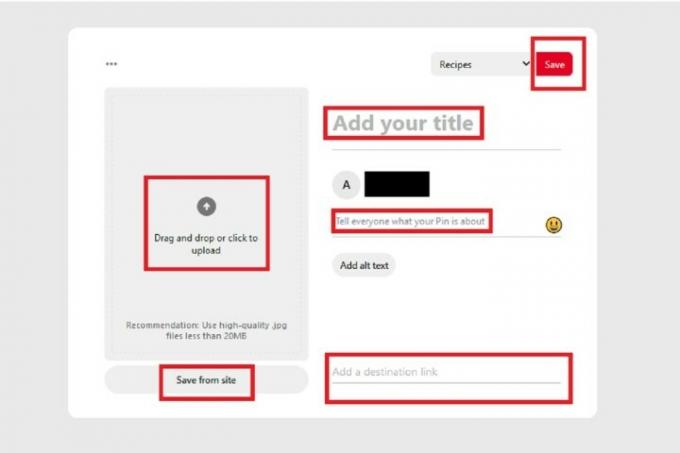
Kuidas Pinteresti postitada: PIN-koodi loomine mobiilirakenduse kaudu
Pinide loomine on võimalik ka mobiilirakenduses. Seda saab teha järgmiselt.
Samm 1: Avage oma mobiilseadmes Pinteresti rakendus.
2. samm: Valige ekraani allosas olevast ikoonide seeriast oma Profiil ikoon, mis näeb ebamääraselt välja nagu inimene.
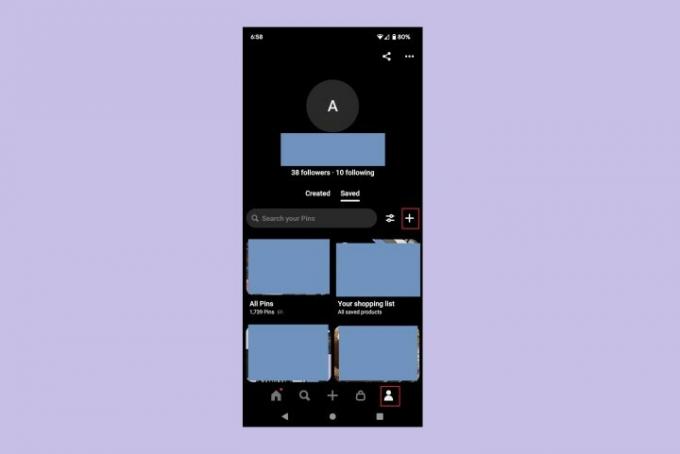
3. samm: Valige Plussmärk ikooni ja valige kuvatavast menüüst Pin.
(Praegu peate võib-olla valima Lubama et anda rakendusele luba juurdepääsuks teie seadme fotodele, videotele jne)
4. samm: Järgmisel ekraanil valige foto, mille soovite oma PIN-koodile lisada. Samuti saate valida Kaamera ikooni, et teha PIN-koodi jaoks foto või salvestada video, või võite valida Maakera ikooni PIN-koodi lisamiseks veebisaidi URL-i kaudu.
Kui olete pildi valinud, valige Edasi.

5. samm: peal Loo Pin ekraanil, täitke esitatud vorm kõigi oluliste üksikasjadega oma PIN-koodi kohta: Pealkiri, Kirjeldus, Sihtkoha veebisaitja alternatiivtekst.
Kui olete kõik täitnud, valige Edasi.
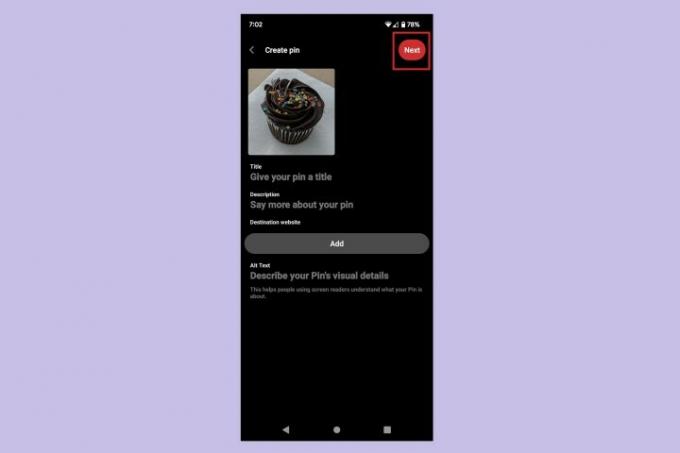
6. samm: peal Salvesta pardale Ilmuvas hüpikmenüüs valige Pinteresti tahvel, kuhu soovite oma uue PIN-koodi salvestada.
See on kõik! Lõite just Pinteresti mobiilirakenduses PIN-koodi.

Kuidas Pinteresti postitada: ideenõela loomine töölauaveebis
Idee Pins võimaldab teil lisada PIN-koodile mitu videot või pilti. Need on visuaalselt sarnased Instagrami lood. Kui soovite selle luua Pinteresti töölauaveebisaidi abil, toimige järgmiselt.
Samm 1: Avage oma veebibrauser ja minge aadressile Pinterest.com. Logige oma kontole sisse, kui te pole veel sisse loginud.
2. samm: Valige Loo ekraani vasakust ülanurgast. Seejärel vali Loo Idee Pin ilmuvast rippmenüüst.
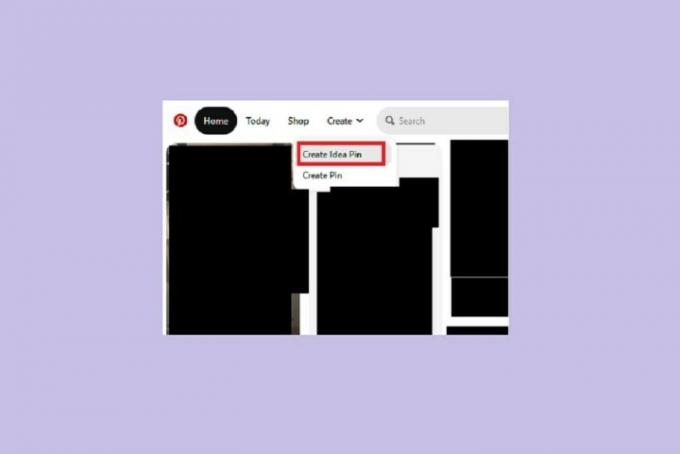
3. samm: Nüüd peaksite vaatama Laadi üles Idea Pin ehitaja ekraan. Sellel ekraanil palutakse teil pilte või videoid üles laadida. Saate üles laadida kuni 20 videot või pilti.
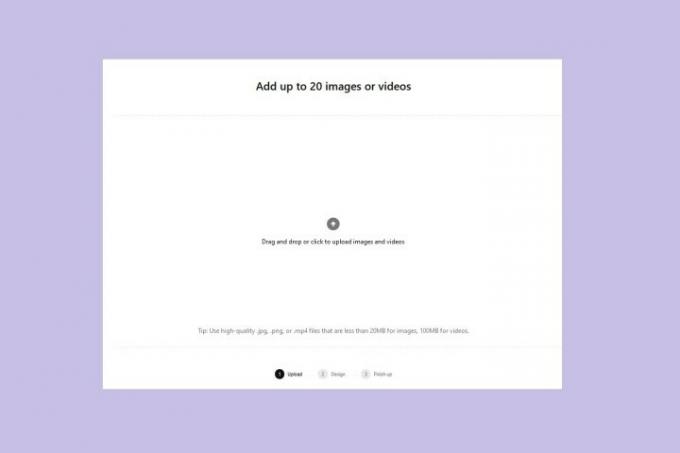
4. samm: Kui olete oma pildid ja videod üles laadinud, suunatakse teid lehele Kujundage oma lehti ekraan. Iga üleslaaditud pilt või video on teie Idee Pin-s leht. Sellel ekraanil saate muuta iga lehte.
Peamist redigeerimiskihti on kolm: teksti kattekiht, pildikiht ja taustakiht. Teksti ülekattekiht võimaldab teil piltidele ja videotele lisada kohandatavat teksti. Pildikiht võimaldab teil reguleerida pildi asukohta, et saaksite "keskenduda kõige huvitavamale osale". Taust kiht võimaldab teil valida pildile taustavärvi, kuid see värv ilmub ainult siis, kui otsustate oma video suurust muuta või pilt.
Kui olete redigeerimise lõpetanud, valige Edasi.
Märkus. Pärast Idee Pin avaldamist ei saa te enam oma Idea Pin-i sisu enam redigeerida. Kui see on avaldatud, saate muuta ainult piiratud seadeid, näiteks seda, millisele tahvlile see postitatakse, või kaasamisseadeid.

5. samm: Nüüd peaksite olema peal Viimistlus Idea Pin ehitaja ekraan. Sellel ekraanil sisestate oma Idea PIN-koodi kohta kogu olulise teabe, sealhulgas pealkirja või teemasildid. Samuti saate valida Pinteresti tahvli, millele Idea Pin lisada.
See ekraan võimaldab teil ka valida, kas teised inimesed saavad teie ideenõela kommenteerida või mitte, valida malli selliste asjade jaoks nagu koostisosad või tarvikud või lubada ostusoovitused.
Valige Eelvaade nuppu, et vaadata valmis Idee Pin eelvaadet.
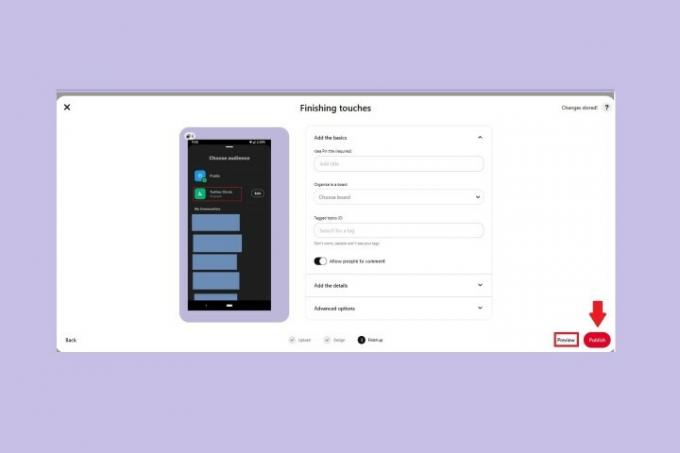
6. samm: Eelvaatest väljumiseks klõpsake ükskõik kus. Kui teile meeldis eelvaates ideenõela välimus, siis valige Avalda nuppu.
See on kõik. Olete just loonud Pinteresti töölauaveebisaidil Idee Pin!
Kuidas Pinteresti postitada: ideenõela loomine mobiilirakenduse kaudu
Ideapinke saate luua ka Pinteresti mobiilirakenduses. Seda saate teha järgmiselt.
Samm 1: Avage oma mobiilseadmes Pinteresti rakendus ja valige Plussmärk ikooni.
2. samm: Valige kuvatavast menüüst Idee Pin.
3. samm: Järgmisel ekraanil saate Idea Pin jaoks sisu luua kolmel viisil: rakenduse abil video salvestamine, rakenduse abil foto tegemine või seadmest fotode või videote üleslaadimine.
Video salvestamine: Saate seda teha valides Video ja valides punase Salvestus nuppu. Saate salvestada kuni 60 sekundit. Valige Peatus nuppu (punane ruut) salvestamise peatamiseks.
Pildistamine: Valige Foto ja valige Valge ring allolevat nuppu, et pildistada.
Olemasoleva foto või video üleslaadimine: Valige Ruut ikooni alumises vasakus nurgas. Ruudul peaks olema väiksem versioon mõnest teie seadme fotost. Seejärel valige Edasi.
Kui olete sisu üleslaadimise või jäädvustamise lõpetanud, valige igal juhul Edasi.
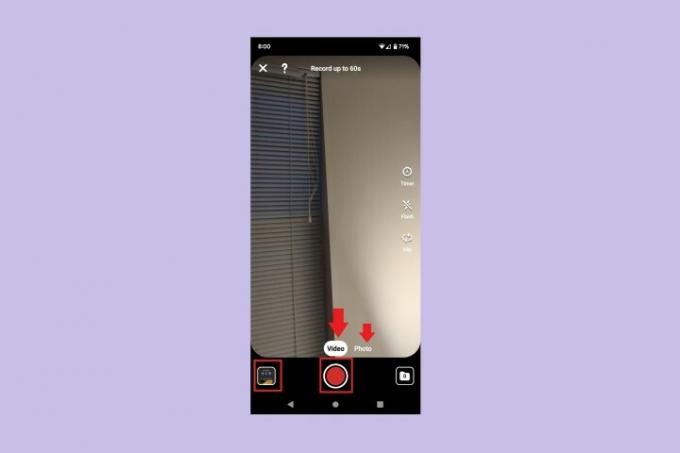
4. samm: Järgmisel ekraanil saate ideenõela lehti (eraldi pilte või videoid) ümber järjestada, lehe kustutada, lehte kopeerida või lehe lisada.
Kui valite üksiku lehe, saate seda redigeerida ja näete redigeerimistööriistadega ekraani: Asenda, Tekst, Kleebised ja Värv. Valige Valmis. Võimalik, et peate valima kas tagasi nuppu oma seadmes või lehtede arvu ikooni ekraani ülaosas, et naasta oma Idea Pin kõikidele lehtedele.
Kui olete lehtede kohandamise ja redigeerimise lõpetanud, valige Edasi.
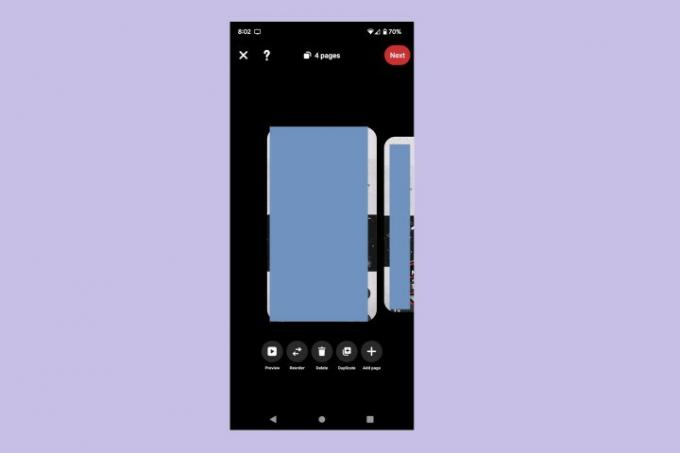
5. samm: peal Viimistlus ekraanil, peate sisestama oma Idea Pin üksikasjad, valima selle jaoks tahvli ja kohandama oma Idea Pin seadeid.
Lisage pealkiri; valige üksikasjade mall, kui soovite mainida koostisosi, tarvikuid või muid märkusi; vali oma Pinteresti tahvel; ja valige Idee Pin teemade sildid. sisse Täpsemad seaded, saate kohandada oma seotuse seadeid (lubada kommentaare või uusi võtteid) või lubada ostusoovitusi.
Kui olete lõpetanud, valige Avalda.
See on kõik! Olete just loonud Pinteresti mobiilirakenduses Idee Pin.
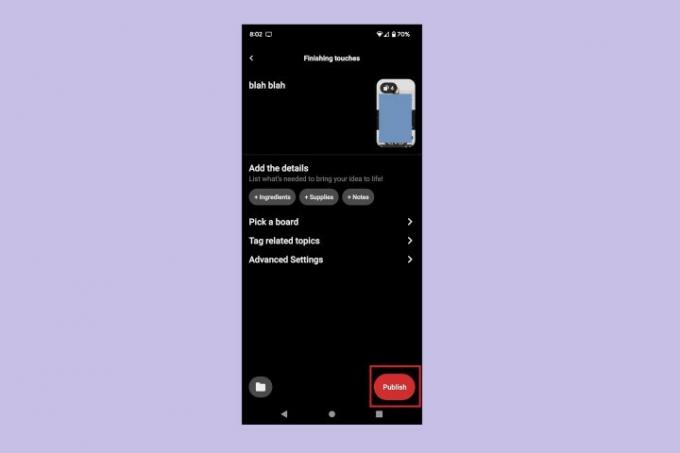
Toimetajate soovitused
- Kuidas seadistada oma Facebooki voogu näitama uusimaid postitusi
- Kuidas tasuta taustakontrolli läbi viia
- Kuidas YouTube'i lühivideot postitada
- Kuidas kasutada TikToki häälevahetajat
- Kuidas BeReali postitust kustutada